如何在Windows10中禁用通知和操作中心
如果你个人不喜欢Windows 10中的通知和操作中心,你有三个选择:关闭通知声音;从任务栏中删除操作中心图标,或完全禁用操作中心。在这篇文章中,我们将向您展示如何在 Windows 10 中禁用通知和操作中心。有以下两种方法。
方法一:通过组策略编辑器禁用通知和操作中心
此方法适用于 Windows Pro 和 Enterprise。
步骤1:在Windows 10中打开本地组策略编辑器。
步骤 2:导航到左侧窗格中的用户配置>管理模板>开始菜单和任务栏,然后从右侧窗格中查找“删除通知和操作中心”设置,默认情况下未配置该设置。双击它进行配置。
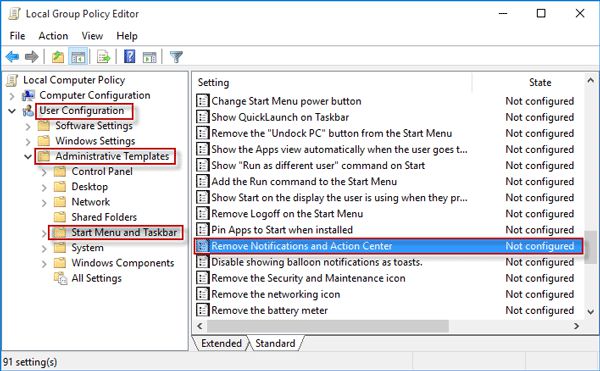
步骤 3:选择“启用”,然后单击“确定”保存更改。
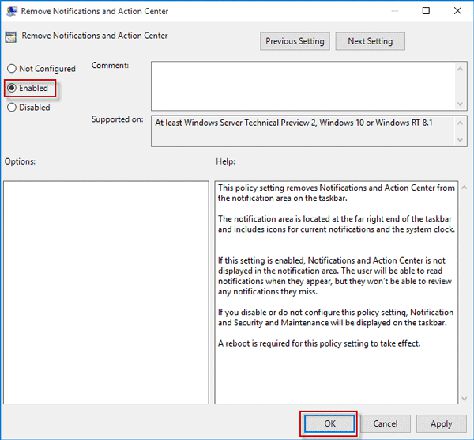
步骤 4:重新启动 Windows 10以使更改生效。当您返回 Windows 10 时,通知和操作中心将被禁用。如果您想重新启用它,请进行设置未配置或已禁用。
方法2:通过注册表编辑器禁用通知和操作中心
此方法适用于所有 Windows 10 版本。
步骤1:在Windows 10中打开注册表编辑器。
步骤 2:导航到Computer\HKEY_CURRENT_USER\SOFTWARE\Policies\Microsoft\Windows,然后右键单击Windows文件夹并选择新建>项在Windows文件夹下创建一个新项,并将新项命名为Explorer。
步骤 3:右键单击Explorer文件夹并选择新建 > DWORD(32 位)值以在右侧窗格中创建新值。将新值命名为“ DisableNotificationCenter ”。
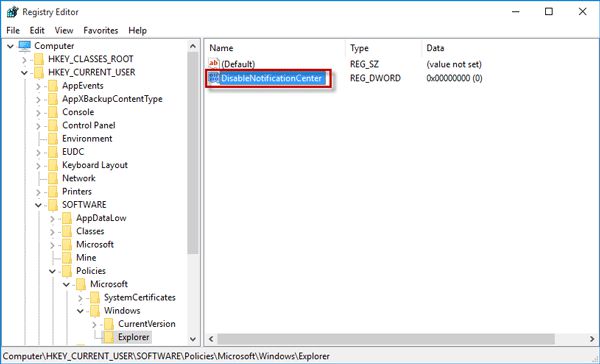
步骤4:双击DisableNotificationCenter值并将其值数据更改为1。
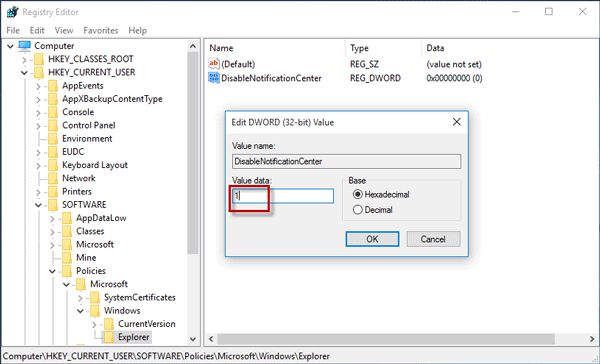
步骤 5:关闭注册表编辑器并重新启动 Windows 10 以使更改生效。当您返回 Windows 10 时,通知和操作中心将被禁用。如果要启用它,请删除“ DisableNotificationCenter ”值或将其值数据设置为0。
如果禁用通知和操作中心,操作中心图标将不会显示在任务栏的通知区域中,并且“设置”> “系统”> “通知和操作” > “打开或关闭系统图标”中的“操作中心”选项将显示为灰色。
以上是 如何在Windows10中禁用通知和操作中心 的全部内容, 来源链接: utcz.com/dzbk/941454.html









